Рассмотрим, как в Windows 11 изменить браузер по умолчанию. В отличие от Windows 10, которая предоставляет относительно простой способ установить Chrome или любой другой браузер, изменение браузера по умолчанию в Windows 11 - очень спорное решение.
В последней версии Windows компания предприняла еще один шаг, чтобы усложнить изменение браузера по умолчанию в Windows 11. Если вы не можете найти необходимые настройки, эта статья расскажет вам, что делать.
Как изменить браузер по умолчанию в Windows 11
- Самый простой способ изменить браузер по умолчанию в Windows 11 - загрузить Chrome, Firefox, Vivaldi или любой другой браузер.
- Затем откройте любую веб-ссылку из другого приложения или документа. Windows 11 спросит вас, какое приложение вы хотите использовать для открытия веб-ссылок.
- Выберите браузер, который вы хотите установить по умолчанию в Windows 11, затем установите флажок рядом с Всегда использовать это приложение.
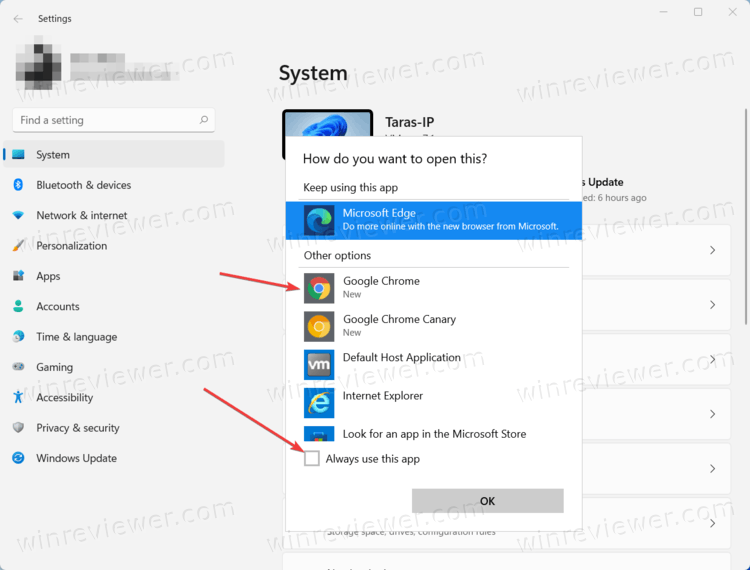
- Щелкните ОК.
Поскольку Microsoft по какой-то причине удалила настройку «Браузер по умолчанию» в Параметрах Windows, чтобы изменить браузер по умолчанию в Windows 11, вам необходимо установить ассоциации файлов для 22 различных форматов файлов. И это вовсе не преувеличение. Мы можем только надеяться, что Microsoft изменит это, как только Windows 11 приблизится к общедоступному выпуску.
Смена браузера по умолчанию в Параметрах
- Откройте Параметры Windows. Вы можете использовать сочетание Win + I, чтобы открыть их из любой программы.
- Перейдите в раздел «Приложения» и нажмите «Приложения по умолчанию».
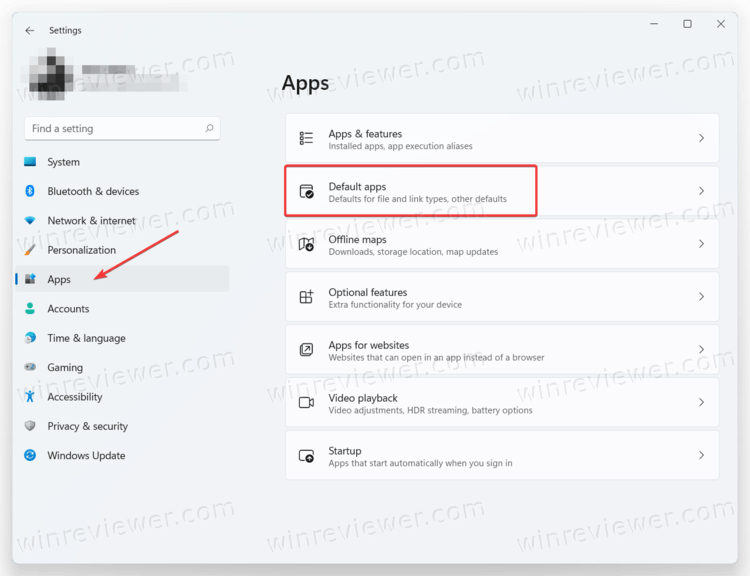
- Найдите раздел Установить значения по умолчанию для приложения и найдите браузер, который вы хотите установить по умолчанию в Windows 11.
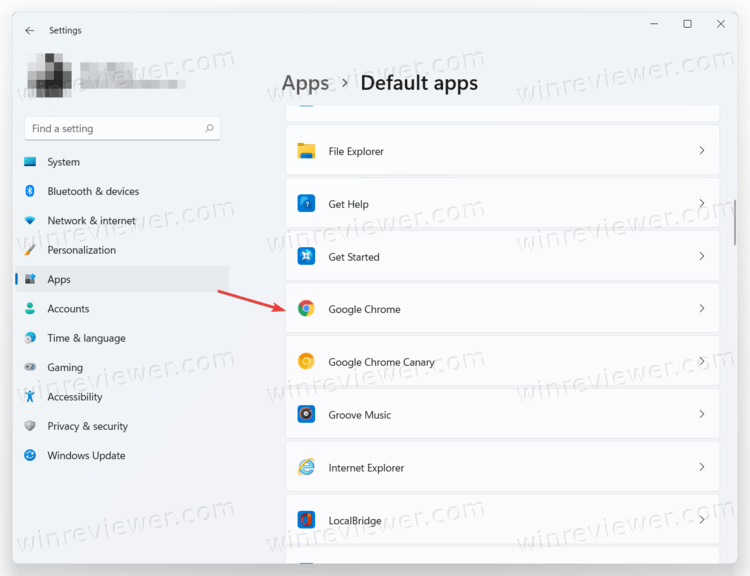
- Установите этот браузер для каждого типа файла. Верно, для двадцати двух пунктов в списке.
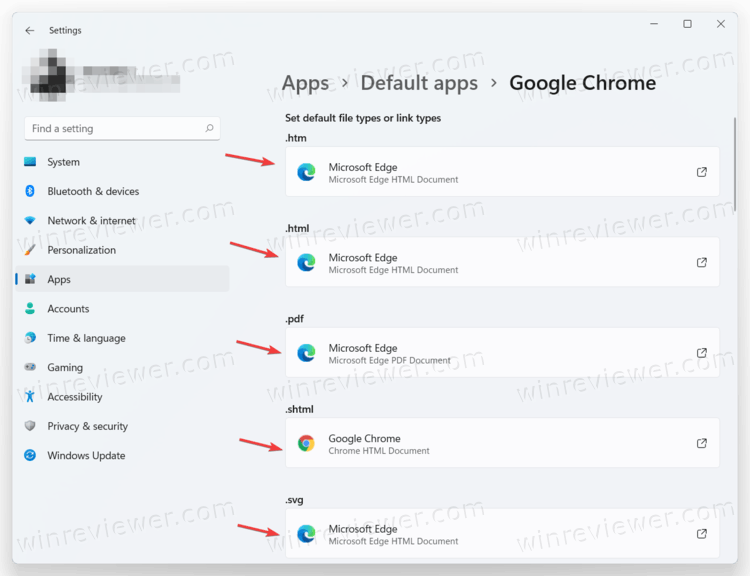
Готово!
Как правило, браузеры также имеют встроенную настройку, которая позволяет вам задать браузер программой по умолчанию в Windows. К сожалению, эти параметры, похоже, не работают в предварительной версии Windows 11. Например, в Chrome нажатие кнопки «Использовать по умолчанию» в chrome://settings/defaultBrowser запускает Параметры Windows, которые, в свою очередь, требуют изменения приложений по умолчанию - правильно, опять для двадцати двух различных протоколов и типов файла. Пока Microsoft не изменит ситуацию, этот неудобный процесс является единственным способом установить браузер по умолчанию в Windows 11.
Источник: Winaero
💡Узнавайте о новых статьях быстрее. Подпишитесь на наши каналы в Telegram и Twitter.